Hvordan redigere videoer på Android
Hva du bør vite
- Åpen Google Foto på Android-enheten din. Finn videoen du vil redigere og velg den.
- Mens videoen spilles av, trykk på skjermen utenfor videoen og velg Redigere ikon for å få frem to håndtak på videoen.
- Dra redigeringshåndtakene på videoen for å justere lengden. Trykk på Lagre kopi. Både den originale og den forkortede videoen lagres.
Denne artikkelen forklarer hvordan du beskjærer eller trimmer videoer ved hjelp av Google Foto. Den inneholder også informasjon om bruk av YouCut til å kutte eller skjære videoer og Kinemaster eller Adobe Premiere Rush for et flerlags videomesterverk. Denne informasjonen gjelder for lager Android-telefoner og Samsung-telefoner.
Bruk Google Foto til å beskjære video på Android
De Google Foto-appen på Android inkluderer muligheten til å klippe eller trimme videoer du tar opp med kameraappen. Hvis du ikke allerede har Google Foto-appen på enheten din, installer den fra Google Play-butikken.
Disse trinnene leder deg gjennom hvordan du trimmer video med Google Foto-appen på Android.
Åpne Google Foto app på Android-enheten din og finn videoen du vil redigere. Videoen du vil redigere må lagres på Android-enheten din.
Trykk på videoen du vil redigere for å åpne den. Videoen spilles av på enheten din.
Trykk på skjermen utenfor videoen for å vise redigeringsalternativene.
Trykk på Redigere ikonet, de tre horisontale linjene med et vertikalt merke gjennom hver (i nedre midtre del av skjermen), for å få tilgang til redigeringsalternativene.
Videoen vises med to hvite redigeringshåndtak, ett til venstre og ett til høyre. Trykk og hold enten Rediger håndtak, og dra deretter håndtaket for å justere lengden på videoen. Gjenta dette trinnet med det andre redigeringshåndtaket, hvis ønskelig.
-
Trykk på Lagre kopi i øvre høyre hjørne for å lagre videoen.

Den originale videoen og den trimmede videoen din lagres i Google Foto.
Bruk innebygde videoredigeringsfunksjoner på Samsung
Hvis du vil trimme eller beskjære en video på en Samsung-enhet, gir de innebygde kontrollene i Galleriet tilgang til det grunnleggende. På samme måte som kontrollene for Google Foto, kan du beskjære og trimme videoer. Du har også alternativer for å justere oppløsningen på videoen, endre sideforholdet og legge til filtre og andre kunstneriske innslag.
På Samsung-enheten din, naviger til og åpne videoen du vil redigere.
Trykk på blyant ikonet i nedre venstre hjørne.
Trykk og dra fra hver ende av videorammelinjen nær bunnen av skjermen for å beskjære videoen.
-
Hvis du ikke vil gjøre flere endringer, trykk Lagre i øvre høyre hjørne for å lagre en kopi av den beskårne videoen. Den originale videoen forblir på enheten din, uten endringer.

-
Hvis ønskelig, trykk på et ikon på redigeringsverktøylinjen for å:
- Legg til et filter.
- Bruk skjønnhetsmodus.
- Legg til teksting.
- Legg til klistremerker og emoji.
- Gjør kreative endringer i farger og temperatur.
- Juster avspillingshastigheten til videoen.
- Legg til musikk til videoen.
Du kan også trykke på Vedtak øverst på skjermen for å endre videooppløsningen og redusere filstørrelsen for videoen.
Alternative måter å klippe eller trimme video
Selv om Android-enheten din mangler Google Foto-appen, kan den innebygde videokameraappen tilby et lignende sett med grunnleggende videoredigeringsfunksjoner. Nesten alle grunnleggende redaktører fungerer som beskrevet ovenfor. Velg en video, trykk på et Rediger-alternativ, skyv fra slutten for å trimme, og lagre deretter videoen.
De følgende tre appene gir ytterligere videoredigeringsmuligheter. Hver krever en engangsavgift eller abonnement hvis du ønsker å redigere uten annonser eller begrensede muligheter.
YouCut Video Editor
YouCut Video Editor & Video Maker, uten vannmerke inkluderer trim, kutt og splittfunksjoner, blant andre alternativer.
- Listverk: Lar deg justere start- og sluttbildene i en video, på samme måte som du kan i Google Foto.
- Skjære: Lar deg velge deler på begynnelsen og slutten av videoen og utelate (eller klippe ut) en del i midten av videoen.
- Dele: Deler en video i to deler når som helst i videoen du velger.
YouCut er gratis, selv om du må se en annonse hver gang du lagrer en redigert video. Et engangskjøp på $9,99 eller et abonnement på $3,99 per år fjerner annonser og gir deg full tilgang til funksjoner.
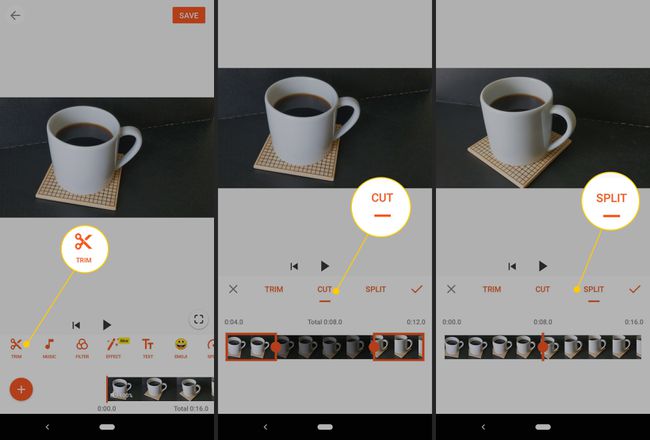
Kinemaster Video Editor og Adobe Premiere Rush
Hvis du foretrekker flere fullverdige redigeringsmuligheter på en Android-enhet, bør du vurdere Kinemaste Video Editor (for iOS eller Android) eller Adobe Premiere Rush Video Editor (for iOS, Android, Windows eller macOS).
Kinemaster tillater grunnleggende redigeringer og legger til funksjoner som flere videolag, lydredigeringsfunksjoner og tilgang til ulike eiendeler (for eksempel musikk, grafikk, fonter og mer). Abonnementet ($5,49 per måned eller $32,99 per år) fjerner vannmerket og låser opp tilgang til verktøy og eiendeler.
Adobe Premiere Rush støtter dra-og-slipp redigering av flere lag, med tilgang til maler, fonter, bevegelig grafikk og mer. Arbeidet ditt synkroniseres på tvers av systemer, slik at du kan bytte enhet og fortsette arbeidet. Adobe tilbyr en rekke planer, inkludert en gratis startplan (begrenset til tre eksporter), et enkelt app-abonnement ($9,99 per måned) eller et All Apps Creative Cloud-abonnement ($52,99 per måned).
I de fleste tilfeller fungerer Google Foto bra når du vil trimme en video. YouCut er verdt pengene når du vil ha en enkel måte å gjøre komplekse redigeringer på. Slå til Kinemaster eller Adobe Premier Rush når du trenger funksjoner på pro-nivå.
